Git常用命令一览¶
Info
作者:Vincent,发布于2021-07-15,阅读时间:约4分钟,微信公众号文章链接:
在一行代码都不写,教你使用GitHub这篇文章中,我们介绍了如何使用GitHub Desktop对GitHub进行操作,图形化的界面对不太熟悉命令的朋友非常友好,但有时候,在代码编辑器或者终端中直接运行命令操作Git更方便,所以这篇文章将介绍一些常用的命令,让你的Git水平更上一层楼。
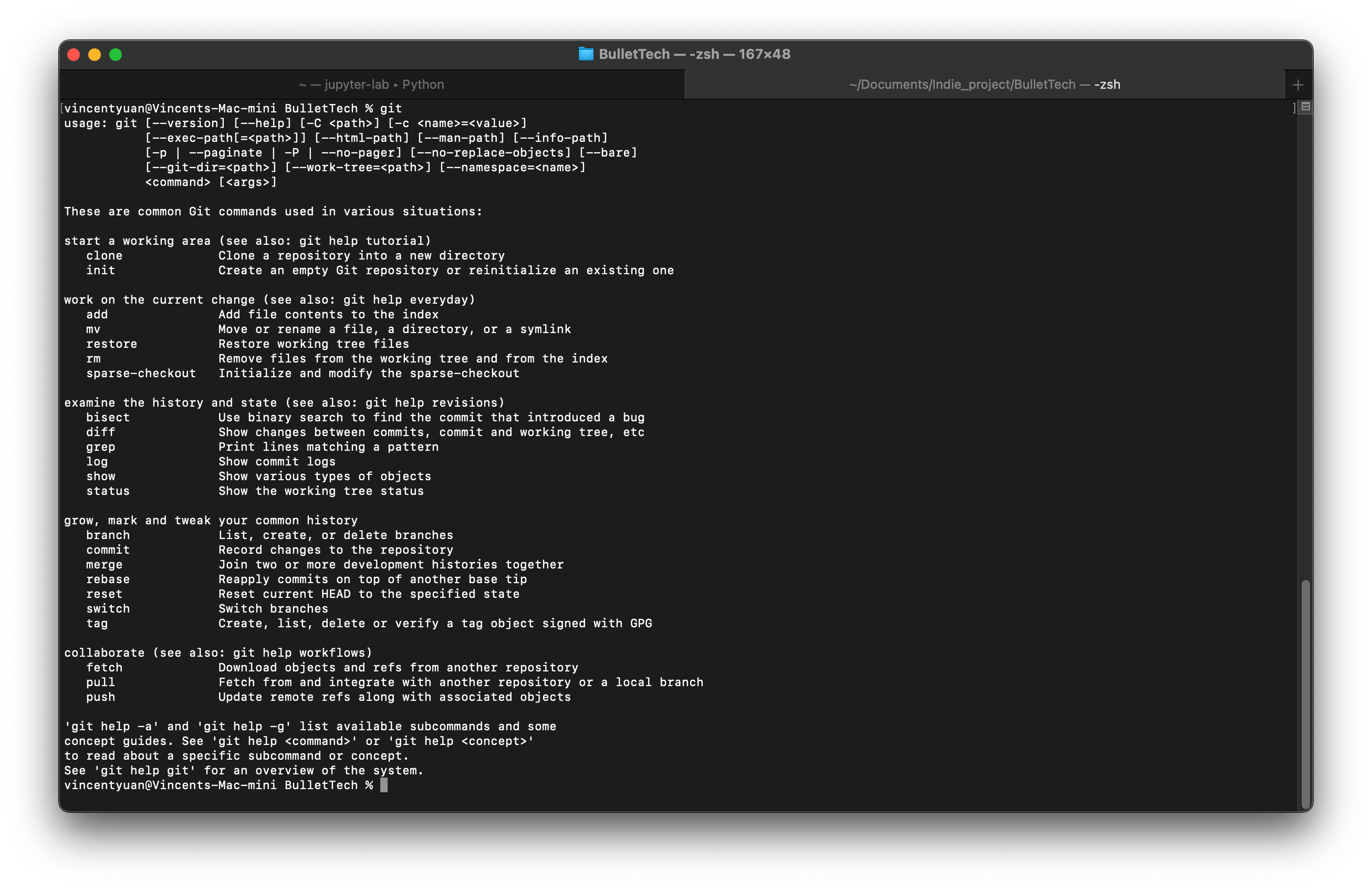
1 配置Git¶
首先你需要让Git知道你是谁,所以先设置你的用户名:
git config –-global user.name
设置邮箱:
git config --global user.email
2 设置Git仓库¶
创建一个空白的新仓库:
git init
克隆一个仓库到现在所在的文件夹:
git clone <repo URL>
显示远程仓库的列表:
git remote -v
删除一个远程仓库:
git remote rm <远程仓库名字>
将服务器上最新的修改拉回本地,但不与现在的工作文档合并:
git fetch
将服务器上最新的修改拉回本地,并直接与工作文档合并:
git pull
3 管理文件变更¶
将所有变更加入缓冲区:
git add <文件名>
移除一个文件并且不在保存它的修改历史:
git rm <文件名>
回复一个删除的文件并将它准备用于提交更新:
git checkout <删除的文件名>
展示修改文件的状态:
git status
有些文件因为对项目无用,如一些缓存和日志文件,是被版本管理忽略的,通过这个命令可查看被忽略的文件列表:
git ls-files –other –ignored –exclude-standard
显示当前目录中所有文件的变化情况:
git diff
4 Git提交的相关命令¶
提交代码,并且注释内容:
git commit -m "<提交内容>"
切换到某一次提交时的状态:
git checkout <commit>
撤销某次提交时的所有更改:
git reset –hard <commit>
撤销当前工作文件夹中的更改:
git reset –hard Head
显示修改历史:
git log
将当前修改先搁置,之后再用:
git stash
取回先前搁置的文件:
git stash pop
清空搁置的文件:
git stash drop
创建一个tag,标记当前的文件版本:
git tag <标签版本>
将改变推送到origin:
git push
将改变推送到另一个分支:
git push <当前分支>:<想推送的分支>
5 Git分支操作¶
显示所有分支:
git branch
创建一个新分支,并且切换到新的分支:
git checkout -b <分支名称>
切换到新的分支:
git checkout <分支名称>
删除分支:
git branch -d <分支名称>
将另一个分支合并到当前分支:
git merge <分支名称>
从远程仓库拉取分支:
git fetch remote <分支名称>
查看两个分支的区别:
git diff <源分支> <目标分支>
6 Git小贴士¶
五花八门的命令是否让你眼花缭乱了?在代码编辑器和终端中亲手试验吧!最后在总结一些日常使用Git的小贴士,帮助你减少错误,提高效率:
- 在开始工作前先看看最新的origin的状态,有可能你的同伴已经更新了文件,确保你在最新的文件基础上工作
- 提交更新之前确保完成足够的测试,确保你的更新是有效的
- 及时提交更新,这样能够让队友们同步工作进度
- 在更改和提交中记录明确的注释,对难懂的部分详细描述
- 充分利用分支进行更改,不建议直接在master上进行更改,以免出现意料不到的错误
%20-%20Tail%20Pic.png)
Viewed times